3Dドラッガーで図形を変形および回転する
|
モード |
ツール |
ツールセット |
|
変形
変形
|
セレクション、変形
サブディビジョン編集
|
基本 3D
|
変形と回転サブモードは、サブディビジョンや他の3D図形を完全な自由形状に操作するための、大きな柔軟性をもたらします。
図形を変形および回転するには:
変更する図形を選択します。
ツールとモードをクリックします。
変形と回転サブモードをクリックし、オブジェクトに揃えるまたはワーキングプレーン方向モードをクリックします。
図形の上にカーソルを移動すると、エンティティが強調表示され、変更できることが示されます。変形と回転サブモードは、使用するツールによって動作が異なります。
ほとんどの場合、セレクションツールでは、個々の頂点ではなく、ほとんどの種類の2Dおよび3D図形を再配置するために3Dドラッガーを使用しますが、いくつか特別な動作があります:
ほとんどの図形では、3Dドラッガーは図形の中心に配置されます。挿入点を含むプラグインオブジェクトやシンボルの場合、3Dドラッガーは挿入点に配置されます。
壁に挿入されたオブジェクトの場合、3Dドラッガーは壁内のオブジェクトの位置を維持するように配置されます。直線状の壁の場合、3DドラッガーのX軸は壁に揃えられ、円弧壁の場合、3Dドラッガーは壁の円弧の中心に配置されるため、回転のコントロールを使用した場合オブジェクトは円弧壁内に維持されます。
メッシュ図形の場合は、個々の頂点を選択できます。カーソルをドラッグし、必要な頂点を含む範囲を選択します。
スクリーンプレーン図形は、その平面の向きに合わせて変形や回転ができますが、非スクリーンプレーン図形と一緒に選択して再配置することはできません。一部の回転のコントロールはスクリーンプレーン図形では使用できません。
Ctrlキー(Windows)またはOptionキー(Mac)を押すと、選択した図形の複製や変形が行えます。キーを押すとカーソルの近くに「+」が表示されます。
変形ツールを使用すると、NURBS曲線、NURBS曲面、および3D多角形の頂点を移動できます。隣接する辺も強調表示され、頂点を移動するとそれらの辺が変更されることが示されます。
サブディビジョン編集ツールを使用すると、ケージメッシュの辺、面、および頂点を変更できます。サブディビジョン図形は、さらに以下のように動作します:
変形モードでDeleteキーを押すと、選択したケージメッシュエンティティおよび対応するサブディビジョンモデルの断面は図面から完全に削除されます。この方法で面を削除すると、一部のサブディビジョン編集で必要な開いた辺が作成されます。削除したケージメッシュとモデルの面は復元できます(サブディビジョンモデルの開いた辺をブリッジさせるまたはサブディビジョンモデルの穴を閉じるを参照)。後でモデルに再度追加できる方法で、サブディビジョンモデルの面を削除できます(サブディビジョンモデルに穴を開けるを参照)。
複数のケージメッシュ面や開いた辺を1つのグループのようにして押し出すには、Altキーを押したまま3Dドラッガーを操作して、隣接するメッシュの面/辺をグループのように押し出す機能を有効にします(開いた辺とは、隣接する面が1つしかない辺のことです。つまり、ケージメッシュの他の隣接面は、変形モードとDeleteキーを使用して図面から完全に削除されています)。
強調表示されたエンティティをクリックして、変形と回転の3Dドラッガーを配置します。一度に複数のエンティティを選択するには、Shift -クリックするか、Shift -ドラッグで範囲を選択します。
変形と回転の3Dドラッガーが表示されます。必要に応じて、3Dドラッガーを再配置するを参照してください。
3Dドラッガーの適切な直線、平面、または回転のコントロールをクリックし、ドラッガーを移動して変形します。ほとんどの3Dドラッガーの操作中、スナップは無効になります。直線および回転による変更でスナップを維持するには、これらのコントロールのセグメント化された端部をクリックします。
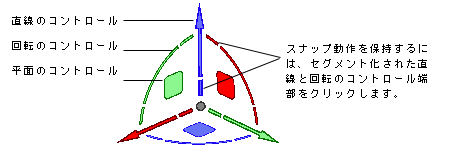
選択したエンティティは強調表示され、アクティブなコントロールは操作中に黄色で表示されます。選択したコントロールに応じて、投影線、平面インジケータ、または回転円が表示され、可能な動作が示されます。ドラッガーを動かすと、変更のプレビューが表示されます。3Dドラッガーは、選択する配置モードとドラッガーコントロールによって動きが異なります。
クリックして変形を完了します。新たな変形がしやすいように、3Dドラッガーは同じ場所に留まります。
セレクションツールによる、1つ以上の図形の再配置
円弧壁に挿入されたオブジェクトの場合、セレクションツールの3Dドラッガーは壁の円弧の中心に配置されるため、回転のコントロールを使用するとオブジェクトは壁内で移動します。
変形したNURBS曲面
サブディビジョンの編集したケージメッシュの辺
5つのケージメッシュ面を選択したサブディビジョンと、隣接するメッシュの面/辺をグループのように押し出す機能のためにAltキーを押したままにした状態





